C車mo personalizar los recordatorios de Google Assistant
Te contamos c車mo puedes controlar la informaci車n del d赤a que el asistente de Google te recuerda.
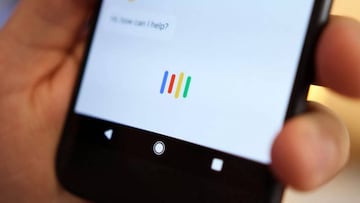
Los asistentes virtuales son una de las funciones m芍s 迆tiles que dispones en tu smartphone. En los 迆ltimos a?os se han convertido en una caracter赤stica imprescindible para los fabricantes de smartphones, lo que ha impulsado a muchos a crear el suyo propio. Ejemplos claros son el Bixby 2.0 del Samsung Galaxy S9 o ThinQ de LG que llegar芍 m芍s all芍 de los televisores.
Pero en el terreno de Android, Google Assistant es el rey indiscutible. Los de Mountain View han creado esta IA que es capaz de contestarte con l車gica a las preguntas que formulas, pero para mejorar su uso puedes personalizar los recordatorios para que solo te muestre la informaci車n que quieras.
Elige la informaci車n que te ofrece Google Assistant
Como ya te hemos comentado, Google Assistant te ofrece toda la informaci車n que necesitas con solo ped赤rselo. Te dice si la ruta de vuelta a casa est芍 libre de tr芍fico, la mejor hora para reservar en un restaurante o la informaci車n meteorol車gica del d赤a entre otras muchas opciones. Pero si quieres conocer adem芍s las citas y recordatorios que tienes en el d赤a tambi谷n puedes hacerlo.
Cuando accedas a la app del asistente de Google tienes que dirigirte a los Ajustes disponibles. Aqu赤 ser芍s m芍s consciente de lo que puedes hacer con este software inteligente. Tendr芍s a tu disposici車n muchas opciones distintas de las cl芍sicas preferencias como pagos (que actualmente no los admite), la lista de la compra (que es una de las funciones adicionales de Google) o la informaci車n del d赤a.
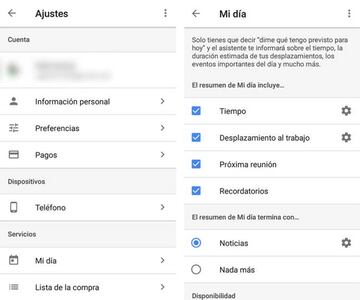
Precisamente, es en la opci車n Mi d赤a donde puedes personalizar los recordatorios de Google Assistant. Al pedir al software que te diga qu谷 es lo que tienes planificado hoy te dar芍 toda la informaci車n seg迆n los datos que tengas marcados tal y como viene en la imagen superior. Las dos primeras (tiempo y desplazamiento al trabajo) disponen de unos ajustes adicionales para elegir la medici車n de la sensaci車n t谷rmica y establecer las ubicaciones de tu casa o lugar de trabajo. Estos dos ajustes tambi谷n est芍n disponibles desde el apartado de Preferencias, pero con mi d赤a puedes visualizar todos los par芍metros disponibles.
El resto de informaci車n la obtendr芍 directamente de Google Calendar para que no se te olvide ninguna fecha ni cita importante del d赤a. En caso de que no quieras que el software inteligente de los de Mountain View no te ofrezca alg迆n dato en concreto solo tienes que desmarcar estas opciones.


